2 - Instalación y configuración inicial
Objetivo del tema
Aprenderás a preparar el entorno previo, descargar Gradle, configurar variables de entorno y validar la instalación en los principales sistemas operativos antes de iniciar proyectos reales.
2.1 Requisitos previos (Java JDK)
Gradle se ejecuta sobre la máquina virtual de Java, por lo que necesitas un JDK con soporte actualizado. Puedes obtenerlo desde la distribución Eclipse Temurin o utilizar cualquier proveedor compatible con la versión de Java que requiera tu proyecto.
- Instala un JDK LTS (Java 17 o superior) y verifica que el comando
javaesté disponible en la terminal. - Configura la variable
JAVA_HOMEapuntando al directorio raíz del JDK instalado. - Añade
%JAVA_HOME%\binen Windows o$JAVA_HOME/binen macOS/Linux a la variablePATHpara compartir las herramientas.
Comprueba la versión ejecutando:
java -version2.2 Descarga e instalación de Gradle
La instalación puede realizarse con paquetes precompilados o mediante gestores de software. Elige la alternativa que mejor se adapte a tu plataforma.
Windows
- Descarga el archivo ZIP binario desde el portal de lanzamientos de Gradle y descomprímelo en una carpeta sin espacios, por ejemplo
C:\Herramientas\gradle. - Si prefieres automatizar el proceso, puedes usar Chocolatey con el comando
choco install gradle. - Una vez instalado, crea la variable de entorno
GRADLE_HOMEapuntando a la carpeta descomprimida. Después agrega%GRADLE_HOME%\bina la variablePathpara poder ejecutargradledesde cualquier directorio.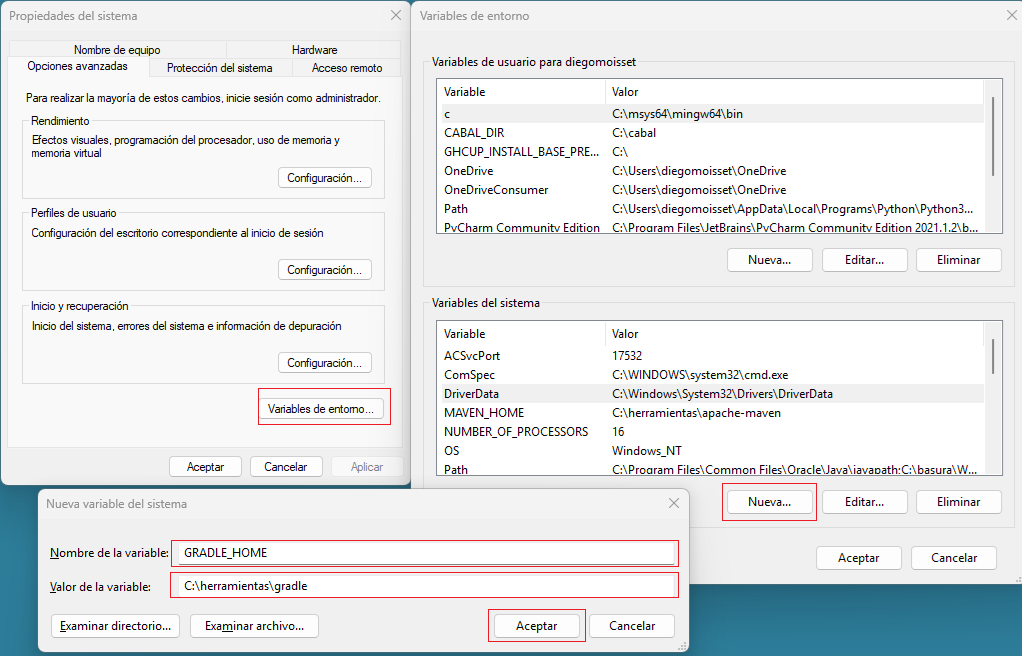
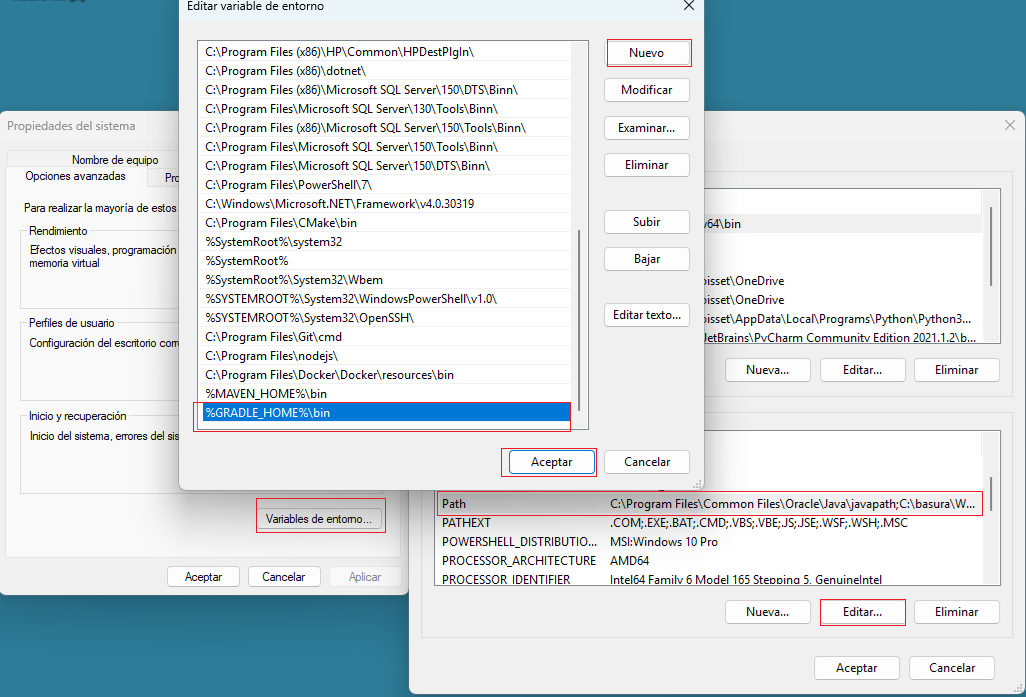
macOS
- Instala Gradle con Homebrew mediante
brew install gradleo descarga el paquete binario y ubícalo en/opt/gradle. - Si administras múltiples versiones de Java y Gradle, considera SDKMAN! con
sdk install gradle. - Verifica que el directorio
binde Gradle aparezca en tuPATHpara poder invocar el comando desde cualquier terminal.
Linux
- En distribuciones basadas en Debian ejecuta
sudo apt install gradle; en Fedora o Red Hat usasudo dnf install gradle. - Cuando necesites la última versión, descarga el archivo
.zipoficial, descomprímelo en/opt/gradley expone la ruta/opt/gradle/binen tuPATH. - Los gestores como SDKMAN! también están disponibles en Linux si deseas cambiar de versión rápidamente.
2.3 Configuración de variables de entorno
Con Gradle instalado, establece variables que simplifiquen la ejecución del comando en cualquier terminal.
- GRADLE_HOME: Apunta al directorio base de la instalación (por ejemplo
C:\Herramientas\gradleo/opt/gradle). - PATH: Incluye el subdirectorio
binde Gradle y confirma que la ruta del JDK ya esté presente. - Variables por usuario vs. sistema: En Windows puedes definirlas a nivel usuario si trabajas en solitario o a nivel sistema para compartirlas con todos los perfiles.
En Linux/macOS agrega la siguiente línea al archivo de inicio de tu shell (por ejemplo ~/.bashrc o ~/.zshrc):
export GRADLE_HOME=/opt/gradle
export PATH="$GRADLE_HOME/bin:$PATH"2.4 Verificación de la instalación (gradle -v)
Abre una terminal nueva para que tome las variables actualizadas y ejecuta:
gradle -v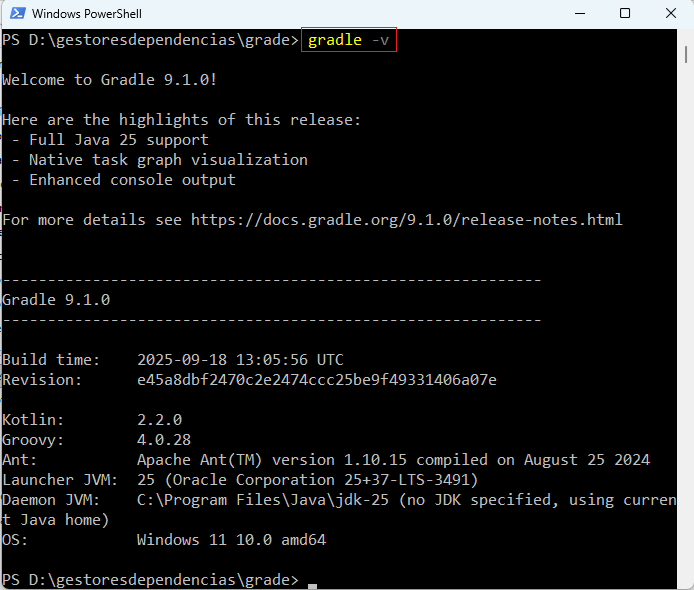
La salida debería mostrar la versión de Gradle instalada, la versión del JDK detectado y la ubicación del directorio de usuario. Si el comando no se reconoce, revisa el PATH, valida que JAVA_HOME esté configurado y vuelve a abrir la consola.
Resumen didáctico
Contar con un JDK actualizado, instalar Gradle desde la fuente oficial o mediante gestores y configurar correctamente las variables de entorno garantiza builds reproducibles desde cualquier terminal. Con la instalación verificada, podrás crear nuevos proyectos y aprovechar el Gradle Wrapper en los siguientes temas.